Cómo configurar un paquete SCORM en Moodle
Configurar y gestionar un paquete
SCORM
El módulo paquete SCORM permite subir paquetes SCORM o AICC
para incluirlos en el curso. Un paquete SCORM es un bloque de material web empaquetado
según el estándar SCORM de objetos de aprendizaje.
Estos
paquetes pueden incluir páginas web, gráficas, programas Javascript,
presentaciones Flash y cualquier otra cosa que funcione en un navegador web. El
módulo SCORM permite cargar fácilmente cualquier paquete SCORM estándar y
convertirlo en parte del curso. Un paquete SCORM no es nada más que un fichero
comprimido en formato Zip que contiene: los objetivos de aprendizaje, un
manifiesto Y las hojas de estilo que permiten interpretarlo.
Para configurar Paquete SCORM seguimos
los siguientes pasos:
1º Activamos edición y nos
colocamos en la sección en la que va a estar ubicado el paquete. En ella
pulsamos el enlace Añadir una actividad o un recurso.
2º Seleccionamos la opción Paquete
SCORM y pulsamos el botón Agregar.
3º Configuramos los parámetros
solicitados.
Vista de los bloques de configuración en
modo colapsado.
·
General:
o Nombre:
es necesario poner
título al paquete.
o Descripción en este campo introducimos un breve
resumen sobre el contenido del paquete.
o Muestra la descripción en la página
del curso: si
activamos la casilla de verificación, el apartado descripción se mostrará en la
página del curso justo debajo del enlace al paquete.
·
Package:
o Actualizar frecuencia automáticamente:
permite descargar
y actualizar automáticamente el paquete externo. Tiene tres opciones: nunca, todos los días, cada vez que se use.
o Paquete: en este campo incluiremos, a través
del selector de archivos, la carpeta que contiene el paquete SCORM o AICC (será
un archivo con extensión .zip o .pif).
Un paquete SCORM contiene en la
raíz del .zip un archivo llamado imsmanifest.xml, el cual define la estructura de
un curso SCORM, la localización de los recursos y muchas otras cosas.
Un paquete AICC está definido por varios archivos (de 4 a 7) con extensiones
definidas. He aquí una descripción de lo que estas extensiones quieren decir:
§ CRS - Archivo de descripción del curso
(obligatorio)
§ AU - Archivo de asignación de unidad
(obligatorio)
§ DES - Archivo de descripción
(obligatorio)
§ CST - Archivo de estructura del curso
(obligatorio)
§ ORE - Archivo de relación de objetivos
(optativo)
§ PRE - Archivo de prerrequisitos
(optativo)
§ CMP - Archivo de requisitos de trabajo
(optativo)
· Apariencia: configura la apariencia que
tendrá el paquete SCORM una vez
abierto dentro de Moodle.
o Mostrar: contiene dos posibilidades (abrir en
ventana actual o abrir en una nueva ventana).
o Mostrar estructura del curso en la
página de entrada: si está activado, la tabla de contenidos
se mostrará en la página de resumen SCORM.
o Mostrar navegación:
este ajuste especifica
si se han de mostrar o esconder los botones de navegación y su posición. Hay
tres opciones:
§ No: no mostrar los botones de navegación
§ Bajo el contenido: mostrar los botones de navegación
debajo del contenido del paquete SCORM
§ Flotantes: permite especificar manualmente la
posición de los botones de navegación desde la izquierda y desde arriba con
respecto a la ventana.
o Mostrar estado de los intentos: posibilita mostrar un
resumen de los intentos de los usuarios en el bloque Vista general del curso, en Moodle y/o en la página de entrada
del SCORM. Hay cuatro opciones:
§ No
§ Área
personal y página de inicio
§ Solo
Área Personal
§ Sólo
Página de inicio
· Disponibilidad: como en otras muchas actividades, es
posible configurar una fecha y hora de comienzo y una fecha y hora de cierre.
· Calificación: también es posible configurar como se
calificará la actividad.
·
Método de calificación, con cuatro posibilidades:
o Objetos de aprendizaje
o Calificación más alta
o Calificación promedio
o Calificaciones sumadas.
·
Calificación máxima: configuramos la puntuación máxima
tendrá la actividad.
·
Gestión de intentos:
o Número de intentos: define el número de intentos
permitidos para realizar la actividad.
o Calificación de intentos: si se permiten varios intentos, este
parámetro define cual será la calificación que se recogerá en el libro de calificaciones, tiene las
siguiente opciones:
o Forzar nuevo intento: si se activa, cada
vez que un paquete SCORM se visite se contará como un nuevo intento.
o Bloquear después del último intento: si se activa, se
impide al estudiante el lanzamiento del reproductor SCORM después de haber
utilizado todos los intentos que tenía asignados.
·
Configuración de la compatibilidad:
o Forzar finalización: si se activa, el estado del intento actual se cambia a Completado.
Este ajuste sólo se aplica a los paquetes SCORM 1.2. Es útil si el paquete
SCORM no se ocupa de revisar el intento correctamente, ya sea en la revisión o
en el modo de exploración, o se produce cualquier otro funcionamiento
incorrecto en el estado Completado.
o Continuación automática: si se activa configurado en Sí, cuando
un SCO llama al método "cerrar comunicación", el siguiente SCO
disponible se abrirá automáticamente. Si está configurado en No los
usuarios deben hacer clic en el botón Continuar para seguir.
· Ajustes comunes del módulo: en este bloque decidimos el paquete
SCORM estará visible u oculto. En el apartado visible seleccionaremos la opción
que más nos interese: Mostrar u Ocultar. También es
posible realizar agrupamientos si están
configurados previamente.
El número ID
proporciona una forma de identificar la actividad a fin de poder calcular la
calificación (ver documento sobre Calificaciones). Si la actividad no está
incluida en ningún cálculo de calificación, el campo Número ID puede dejarse en
blanco. El Número ID puede asimismo ajustarse en la página de edición del
cálculo de calificaciones, si bien únicamente puede editarse en la página de
actualización de la actividad.
· Restricciones de acceso: este bloque de configuración permite
configurar el paquete SCORM como una actividad condicional, es decir que para
poder realizarla, se haya cumplido alguna de las condiciones establecidas.
También es posible
configurar las fechas entre las cuales estará disponible el acceso a la
consulta. La diferencia entre las fechas
de acceso desde/hasta y las condiciones de temporalización de la actividad
abrir/cerrar actividad, es que estos últimos parámetros muestran a los
estudiantes la descripción de la actividad en el curso, mientras que Permitir
el acceso desde /hasta la fecha, restringe incluso la visualización de esa
descripción.
Las condiciones de acceso
pueden ser de calificación y de campo de usuario.
· Condición de calificación: en el primer desplegable
seccionamos la actividad evaluable de la
que dependerá permitir el acceso. En los dos siguientes campos debemos
configurar el porcentaje de calificación mínimo que debe alcanzarse.
· Si
deseamos incluir más condiciones de calificación se puede hacer pulsado el botón Agregar 2 condiciones de
calificación al formulario.
· Campo de usuario: permite
restringir el acceso basándose en cualquier campo del perfil de los usuarios.
· Acceso antes del
inicio de la actividad: este ajuste permite decidir cómo se mostrará el acceso antes
del inicio de la actividad. Las dos opciones disponibles son: Mostrar actividad en gris, con información
de restricción y Ocultar completamente la actividad.
Tras configurar todos los ajustes del Paquete SCORM guardamos
los cambios.
El enlace al paquete se mostrará en la página principal del
curso tal y como se muestra en la siguiente imagen:
Gestionar el paquete
SCORM desde el punto de vista del alumnado:
Cuando el alumnado pulse sobre el
enlace paquete, se le mostrará una pantalla en la que aparece la descripción que hemos configurado, el
número de intentos permitidos, el número de intentos realizados, el método de
calificación que se utiliza y la calificación obtenida en los intentos
realizados. Justo debajo de esa información, se ofrece la posibilidad de
seleccionar el modo de visualización (vista previa, normal) y el alumnado
encontrará un botón para entrar en el paquete.
Cuando el alumnado acceda al paquete
se le mostrará el contenido del mismo:
La gestión desde el
punto de vista del profesado:
Cuando el profesorado esté dentro de
la página del paquete, se le mostrará el bloque Administración SCORM/AICC, justo
encima del bloque Administración del curso, ambos dentro del bloque Administración.
Este bloque permitirá al profesorado realizar todas
las acciones que se muestran en sus enlaces:
La calificación alcanzada por los
estudiantes en el paquete SCORM se mostrará en el libro de calificaciones.























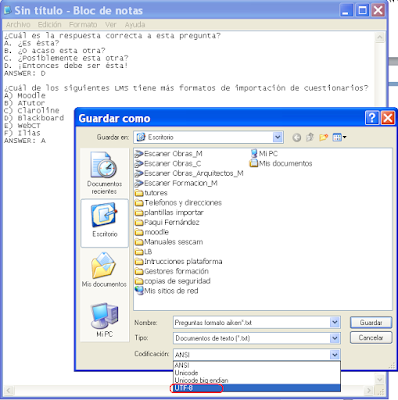

Comentarios
Publicar un comentario